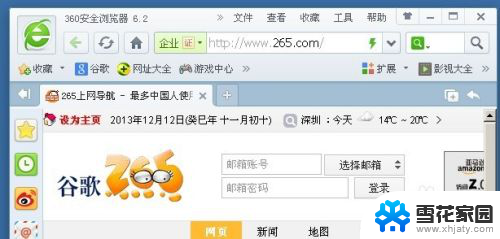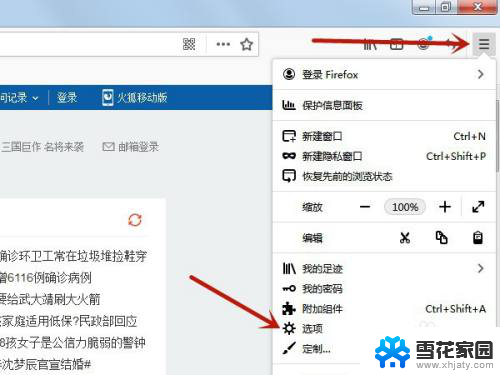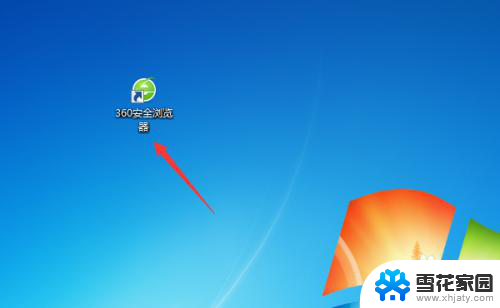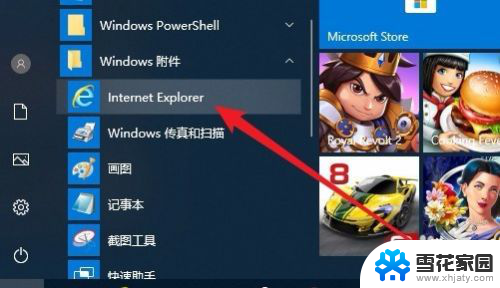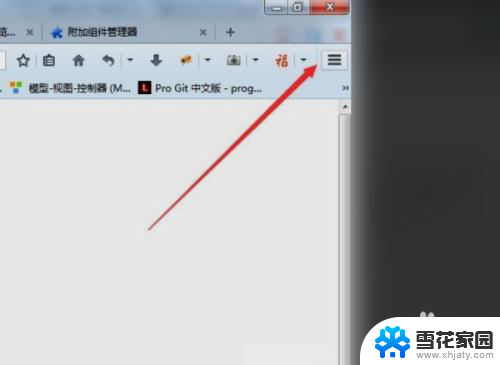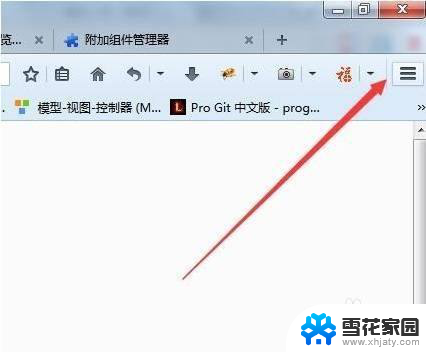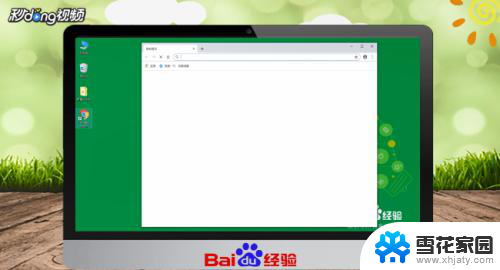设置浏览器兼容性怎么设置 IE浏览器如何设置兼容模式
在进行网页开发时,设置浏览器兼容性是非常重要的一环,特别是对于IE浏览器,兼容模式的设置更是不可忽视的一部分。通过合理设置兼容模式,可以确保网页在不同浏览器上的正常显示,提升用户体验。接下来我们将介绍如何设置IE浏览器的兼容模式,以及一些注意事项。
操作方法:
1.在Windows10系统桌面,我们依次点击“开始/Windows附件/Internet Explorer”菜单项。
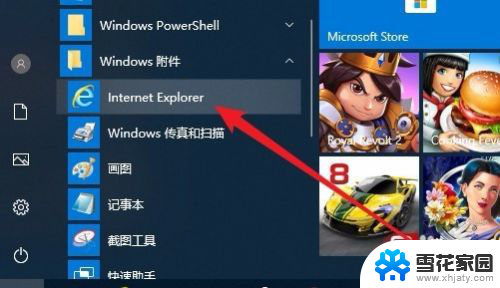
2.接下来在打开的IE浏览器主界面,我们点击右上角的“设置”按钮。
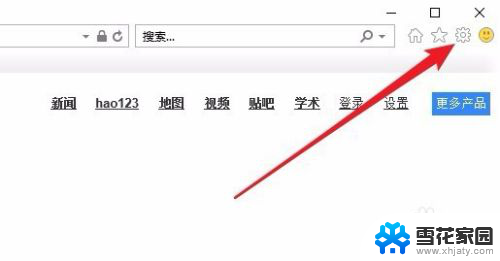
3.在打开的浏览器设置菜单中,我们点击“兼容性视图设置”菜单项。
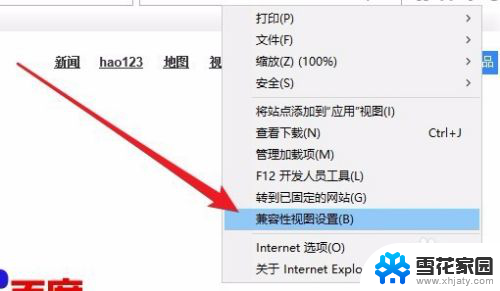
4.这时就会打开兼容性视图设置,在设置窗口中我们点击“添加”按钮。把当前的网址添加到列表中,也可以在前面的文本框中输入要添加的网址一起添加。
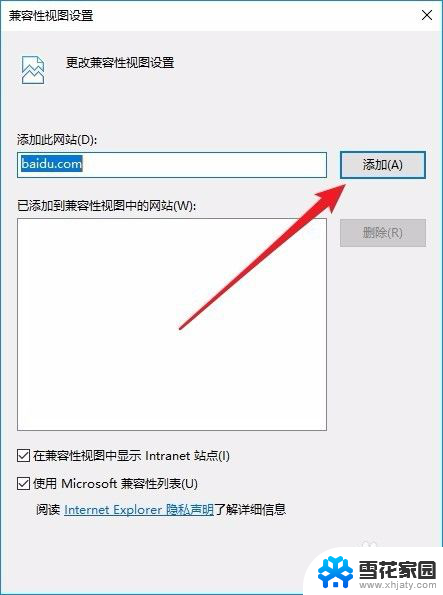
5.这时可以看到刚刚的网址添加到下面的兼容性视图列表中了。
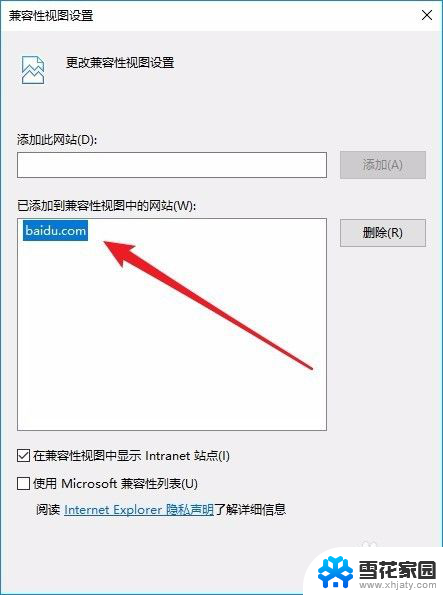
6.另外我们还可以勾选“在兼容性视图中显示Internet站点”与“使用Microsoft兼容性列表”前面的两个复选框,最后点击确定按钮。这样添加到列表中的网址都会以兼容性模式打开了。
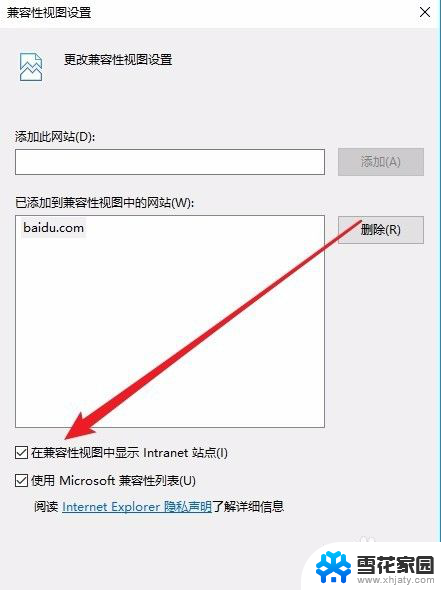
以上就是设置浏览器兼容性的全部内容,如果遇到这种情况,你可以根据以上操作来解决,非常简单快速,一步到位。